Raznolikost je začin života, ili bar tako kaže izreka. Više nego ikad prije, ljudi imaju različite interese, ukuse i stilove. Divna je stvar za vidjeti; čak i u nečem jednostavnom kao što je font kojim odaberete pisati. Kao i vi, i ja imam svoje favorite, ali uvijek miješam stvari i tražim nove koje mogu dodati svom arsenalu.
Sa starijim iteracijama sustava Windows, nije uvijek bilo jednostavno pronaći i koristiti (ili instalirati) nove vrste fontova. Bili ste prilično ograničeni u tome što možete učiniti i kako su stvari na kraju izgledale. Srećom, Microsoft je krenuo s vremenom i super nam je olakšao promišljanje stvari do mile volje.
Stari način rada još uvijek postoji u sustavu Windows 10, ali nije vaša jedina opcija. Da biste pronašli unaprijed instalirane fontove, kliknite na svoj "Postavke" gumb, odaberite "Personalizacija" a zatim kliknite "Fontovi" na lijevoj strani ekrana. Ovdje ćete vidjeti sve što je već učitano na vašem operativnom sustavu, zajedno s okvirom za pretraživanje i vezom na "Nabavite više fontova u Microsoft Storeu."
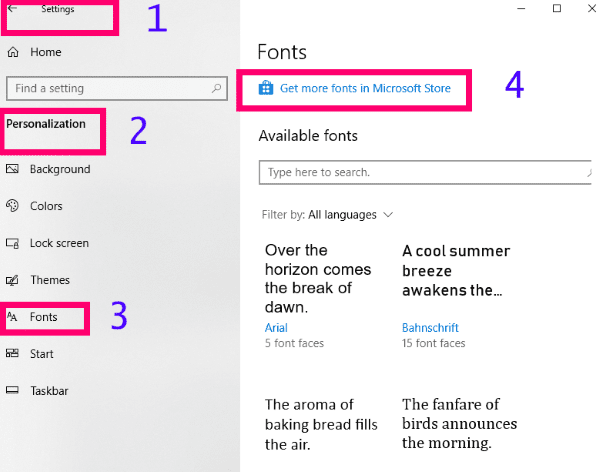
Sviđa mi se što nam ovaj ekran pokazuje kako će tekst izgledati. To nije samo jednostavno slovo ili dva poput mnogih aplikacija: tu je cijela rečenica s nazivom svakog pojedinog fonta ispod. Što ako ovdje ne možete pronaći ono što biste željeli upotrijebiti?
Kako dodati fontove u Windows 10 putem Microsoft Storea
U istom prozoru Fontovi kliknite na vezu Microsoft Store. Morat ćete unijeti svoju Microsoftovu lozinku kako biste zaštitili svoju sigurnost, a zatim ćete biti preusmjereni izravno na stranicu na kojoj možete početi pregledavati nove fontove. Postoji nekoliko različitih besplatnih i plaćenih opcija koje možete izabrati.
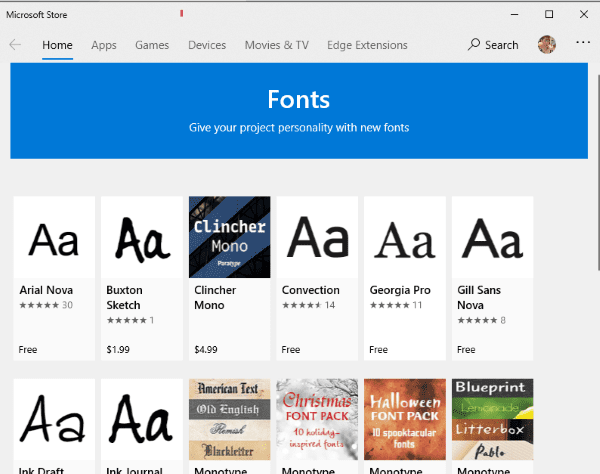
U ovoj fazi, vidjet ćete samo gore spomenuto slovo koje će vam pomoći da shvatite kako ovaj stil izgleda. Međutim, kliknite na jednu i dobit ćete puno više informacija, kao što su cijele rečenice u scenariju, recenzije i još mnogo toga.
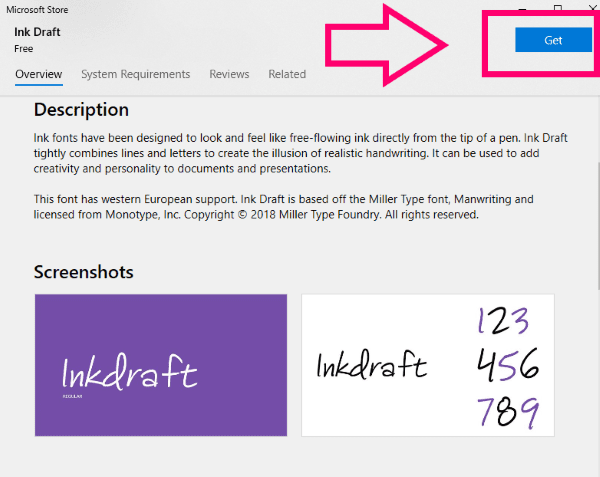
Da biste jedan od njih dodali na svoj stroj, jednostavno kliknite plavo "Dobiti" dugme. Font će se brzo instalirati i tada ćete vidjeti plavo "Upravljati" dugme. Kliknite to da prilagodite veličinu novog fonta i krenuli ste!
Trenutno nema puno opcija u Microsoft Storeu, ali ih se u bliskoj budućnosti obećava više.
Kako instalirati fontove iz vanjskih izvora na Windows 10
Danas postoje milijuni besplatnih (i na prodaju!) fontova diljem Interneta. Ako naiđete na neke koje apsolutno morate imati, prilično ih je lako ubaciti u svoj repertoar.
Preuzmite font(ove) koje želite instalirati u bilo koju mapu u koju preuzimate stvari. Desnom tipkom miša kliknite komprimiranu datoteku i odaberite "Otvoriti rajsfešlus." Nakon što to učinite, pojavit će se TTF datoteka. Desnom tipkom miša kliknite tu datoteku i odaberite "Instalirati."
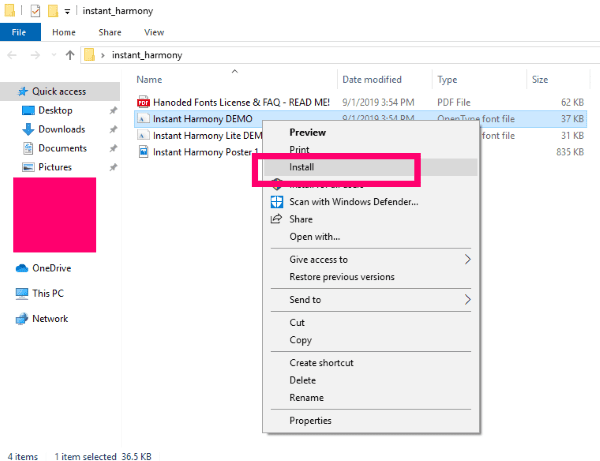
Zatim se vratite u svoje Postavke gdje smo bili ranije i kliknite da biste ga postavili kao zadani font.
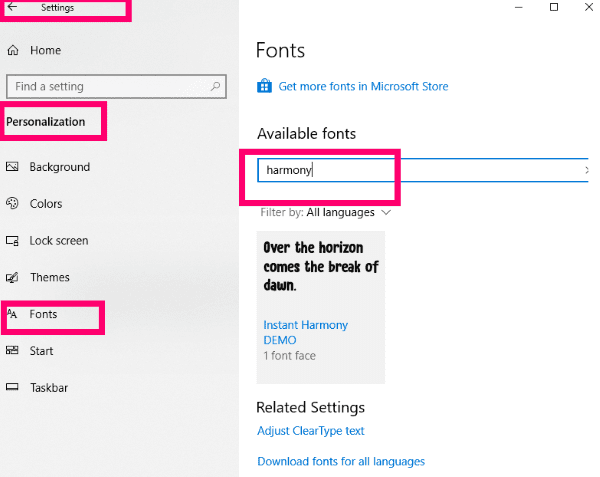
Treba napomenuti da će se fontovi preuzimati samo na jeziku na kojem je vaše računalo već postavljeno. Ako želite moći instalirati fontove na drugim – ili svim – jezicima, idite na "Postavke" – "Personalizacija" – "Fontovi." Pomaknite se dolje do mjesta gdje piše "Povezane postavke" i kliknite plavu vezu koja navodi "Preuzmi fontove za sve jezike."
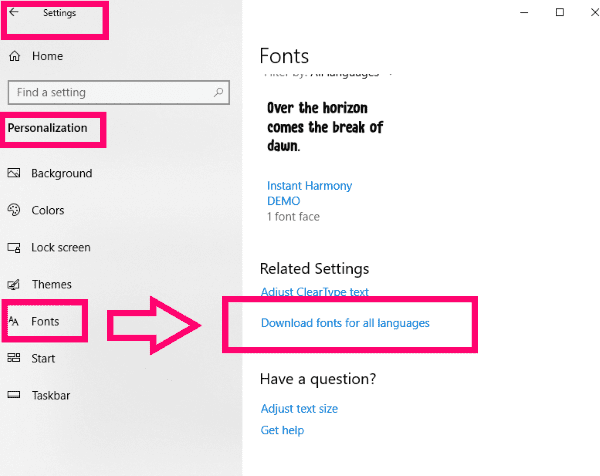
Na koja vam još pitanja vezana uz font ili Windows 10 mogu pomoći odgovoriti?
Zabavite se upravo TI sa svojim novim fontovima!